Trzy sposoby wyświetlania postów WordPress na stronie
Opublikowany: 2022-09-18Jeśli chcesz wyświetlać posty na stronie WordPress, możesz to zrobić na kilka różnych sposobów. Jednym ze sposobów jest po prostu dodanie krótkiego kodu do strony. Innym sposobem jest utworzenie niestandardowego szablonu strony, a następnie użycie klasy WP_Query do zapytania i wyświetlenia postów. I wreszcie, możesz również użyć wtyczki, takiej jak Zaawansowane pola niestandardowe, aby utworzyć elastyczne pole treści, w którym możesz dodawać i wyświetlać dowolny rodzaj treści, w tym posty.
Odwiedzający często wolą odróżnić stronę główną od strony zawierającej posty. Ponieważ jest to jedna z domyślnych opcji WordPressa, konfiguracja jest prosta. Zestaw ustawień o nazwie Strony bloga pokazywane co najwyżej może być przydatny, jeśli chcesz, aby strony blogu pojawiały się u góry strony, jak pokazano na powyższym zrzucie ekranu. Jeśli nie chcesz korzystać z funkcji strony WordPress Posts lub nie podoba Ci się projekt witryny, upewnij się, że szablon strony w motywie, którego używasz, jest odpowiedni dla Ciebie. Należy sprawdzić, czy motyw zawiera szablony stron związanych z blogiem, jak to często ma miejsce w motywie. Po zainstalowaniu WP Show Posts dodamy posty do naszej strony i założymy blog WordPress. Po dodaniu tytułu i wybraniu taksonomii (np. kategorii) zaznacz pola wskazujące, której taksonomii chcesz używać do wyświetlania postów.
Liczbę postów na stronę należy ustawić w menu kontekstowym, a kliknięcie pola wyboru obok Paginacji umożliwia zmianę paginacji. Klikając znak +, możesz dodać blok Gutenberga, a następnie wyszukać krótki kod. Następnie możesz ręcznie zaktualizować stronę, klikając przycisk Aktualizuj na dole. Kod to najlepszy sposób na stworzenie niestandardowego szablonu strony w WordPress. Połącz się ze swoim serwerem za pomocą poświadczeń FTP, a następnie przejdź do głównego katalogu WordPress. Proszę utworzyć nowy folder w /WP-content/themes/theme-name/ i podać dla niego odpowiednią nazwę. Plik.php będzie teraz pusty.
Aby użyć szablonu strony, musisz dołączyć odpowiedni kod w tym pliku. Podstawową funkcją kodu jest przechowywanie informacji o wszystkich naszych opublikowanych postach w zmiennej $blog_posts. Zawiera div z niestandardową klasą o nazwie blog-posts, która jest używana przez wewnętrzną pętlę while do generowania treści na podstawie bieżącego posta. Dodaliśmy niestandardowe klasy do odpowiednich elementów HTML, aby pomóc w dostosowywaniu CSS, ale powinno to być konieczne dopiero po dostosowaniu CSS. Ponieważ pętla WordPress w naszym niestandardowym szablonie strony pozwala nam utworzyć osobną sekcję dla każdego posta na blogu, możemy jej użyć do utworzenia tej sekcji. Link, kategorie, fragment i przycisk Czytaj więcej są zawarte w tej sekcji artykułu. Aby spełnić Twoje wymagania, możesz wprowadzać zmiany w kodzie, dodając, usuwając lub zmieniając części.
Jak sprawić, by moje posty pojawiały się na stronach WordPress?
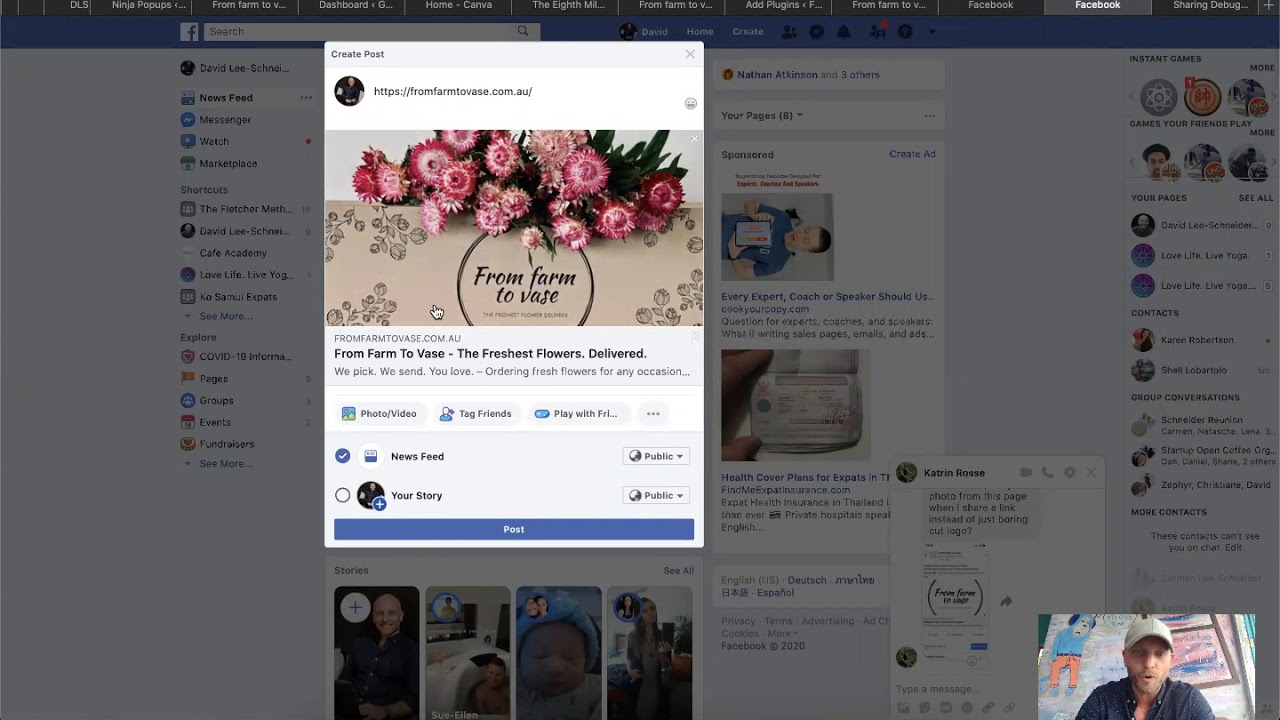 Źródło: www.dienodigital.com
Źródło: www.dienodigital.comJeśli chcesz, aby Twoje posty pojawiały się na stronie głównej , a WordPress jeszcze tego nie robi, oto jak to zrobić. Możesz to zrobić w panelu administratora WordPress, przechodząc do Ustawień. Na Twojej stronie głównej wyświetlana jest sekcja Twoje najnowsze posty, którą możesz wybrać z menu rozwijanego. Możesz wrócić do swojej strony głównej, klikając przycisk Zapisz zmiany.
Wpis na blogu jest niezbędną funkcją blogów opartych na WordPressie. Jedną z opcji jest korzystanie z witryny WordPress do wyświetlania wpisów na blogu. Możesz wyświetlać swoje posty na swojej stronie głównej, ale są na to inne sposoby. Postępując zgodnie z tym samouczkiem, omówimy trzy różne sposoby umieszczania postów z bloga na stronach Twojej witryny. Dopuszczalnymi formami treści są statyczna strona główna i oddzielne blogi lub strony z wiadomościami. Rozpoczęcie jest trochę bardziej skomplikowane. Możesz także ustawić swoją stronę główną jako stronę statyczną i ręcznie dodać do niej zawartość.
Następnie możesz dodać kolejną stronę, aby wyświetlić swoje posty na blogu. Po przejściu na stronę główną zobaczysz zawartość dodaną do statycznej strony głównej, a także oddzielną stronę bloga. Posty na blogu, które musisz umieścić w menu nawigacyjnym, ułatwią odwiedzającym ich znalezienie. Dobrym pomysłem jest również dodanie strony bloga do głównego menu nawigacyjnego. Jeśli statyczna strona główna jest często aktualizowana o nowe posty, może być konieczne dołączenie listy ostatnich postów. Alternatywnie możesz umieścić widżet Ostatnie posty w treści strony głównej stron, które nie mają pełnej szerokości na pasku bocznym. W rezultacie możesz wygenerować przekonujący fragment, który wzbudzi zainteresowanie potencjalnych czytelników.
W sekcji Widżety witryny WordPress możesz wybrać blok najnowszych postów. Aby dodać listę, naciśnij klawisz Return lub ikonę u góry ekranu. Możesz użyć opcji nad widżetem, aby wybrać siatkę lub widok listy dla postów, które chcesz wyświetlić jako siatkę lub listę.
Dlaczego moje posty na WordPressie nie wyświetlają się?
Problemy z buforowaniem (buforowanie przeglądarki, buforowanie stron lub buforowanie CDN) są najczęstszą przyczyną braku zmian WordPressa w Twojej witrynie. Wyczyść pamięć podręczną, aby upewnić się, że zarówno Ty, jak i Twoi odwiedzający znacie najnowszą wersję swojej witryny.
Mała szybkość strony? Czas wyczyścić pamięć podręczną WordPress
Jeśli Twoja strona WordPress działa wolno lub nie ładuje się, może być konieczne wyczyszczenie pamięci podręcznej. Dzięki tej akcji będziesz mógł przyspieszyć swoją witrynę, usuwając wszystkie strony i pliki z pamięci podręcznej. Ustawienie ustawień prywatności na publiczne i wyłączenie indeksowania może również pomóc w wyczyszczeniu rankingów wyszukiwania Google.

Jaka jest różnica między postami WordPress a stronami WordPress?
Z drugiej strony strony służą jako treści statyczne, podczas gdy posty są treściami bardziej aktualnymi. W zależności od Twojej witryny możesz dodać post lub stronę. Biorąc pod uwagę ich role, ważne jest, aby zrozumieć, w jaki sposób się porównują i kontrastują.
Korzyści z używania WordPressa do zarządzania postami i stronami
Pamiętaj jednak, że każdy post lub strona w Twojej witrynie zajmie znaczną część obszaru strony. Wtyczka może być opcją, jeśli masz dużo postów lub stron do zarządzania. Możesz także użyć systemu zarządzania treścią (CMS), takiego jak WordPress, do zarządzania swoimi postami i stronami.
Jak wyświetlić wszystkie elementy na jednej stronie w WordPressie?
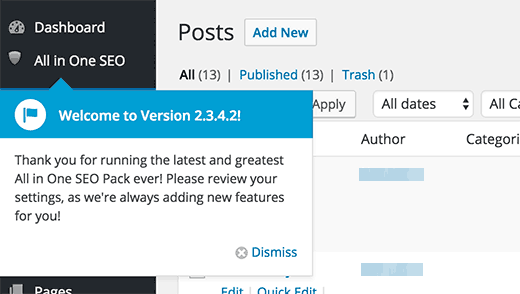 Źródło: blogspot.com
Źródło: blogspot.comAby wyświetlić wszystkie elementy na jednej stronie w WordPressie, możesz dostosować ustawienia motywu lub utworzyć niestandardową pętlę za pomocą funkcji query_posts WordPress.
Wyświetlaj posty WordPress na stronie HTML
Nie jestem do końca pewien, o co pytasz, ale myślę, że chcesz wiedzieć, jak wyświetlać posty WordPress na stronie HTML . W takim przypadku musisz użyć wtyczki WordPress, takiej jak „Wyświetl posty” lub „WP Pokaż posty”. Te wtyczki pozwolą Ci wstawić krótki kod do strony HTML, który wyświetli Twoje posty WordPress.
Możesz użyć tego artykułu, aby uporządkować wszystkie swoje posty WordPress według tematu. Nawet jeśli Twoja witryna zawiera dziesiątki lub setki postów, nadal przydatne może być uwzględnienie treści, które użytkownicy uznają za interesujące. Poniższe linki pozwolą Ci wybrać metodę, która jest dla Ciebie najlepsza. Możesz ustawić niestandardowe funkcje bloku, edytując sekcję Najnowsze posty na blogu WordPress . Możesz wyświetlić podgląd treści każdego posta, wyświetlając na przykład fragment. Inną opcją jest utworzenie niestandardowej strony, która wyświetla wszystkie Twoje posty WordPress. Gotowy do użycia blok Posts można znaleźć w SeedProd, co ułatwia tworzenie strony.
Zaloguj się do swojego konta SeedProd za pomocą swojego klucza licencyjnego. Strony prowadzące do treści. Jeśli przeciągniesz i upuścisz kreatora w prawo, zobaczysz podgląd swojej strony. Możesz dostosować blok, wybierając go z menu po lewej stronie. Uwzględnione typy postów można znaleźć, wybierając „Wpisy”, a następnie „Wszystkie posty”. Ponieważ chcemy wyświetlać wszystkie nasze posty na jednej stronie, musimy wybrać „Wszystkie posty” i „Elementy”. Gdy wyświetlasz wszystkie swoje posty na jednej stronie, oznacza to, że jeśli masz dużo treści, odwiedzający będą musieli przewinąć w dół, aby znaleźć to, czego szukają.
Możesz to osiągnąć za pomocą wtyczki Simple Yearly Archive. W każdym wtyczce zobaczysz swoje posty od momentu ich pierwszej publikacji. Jeśli wprowadzisz pole „Liczba na strony”, możesz zmienić to na znacznie większą liczbę. Jeśli wolisz, możesz posortować podtytuły roku w linki, zaznaczając „Powiązane lata?”. skrzynka. Następnie posty z tego roku można uzyskać, klikając te linki. Skrócony kod SimpleYearlyArchive umożliwia dodawanie postów do dowolnej wprowadzonej strony.
Jak uzyskać wszystkie posty z bloga WordPress?
Możesz uzyskać wszystkie swoje posty na blogu, wywołując WP_get_posts() z innego wiersza poleceń. Upewnij się, że w Twoim kodzie WordPressa znajduje się następujący kod: WP_get_posts = WP_get_posts, *br>. Jeśli to zrobisz, otrzymasz listę obiektów pocztowych. Każdy obiekt postu składa się z następujących właściwości.
Identyfikator postu w tym przypadku jest unikalnym identyfikatorem postu. Tytuł posta powinien brzmieć [nazwa]. Treść posta: treść posta. Ten post został opublikowany we wskazanym powyżej terminie. Ten post jest napisany przez autora. Post jest podzielony na kilka kategorii. Posty mają tagi odpowiadające ich tytułom. Jeśli chcesz skomentować post, zrób to w następujący sposób:
WordPress wyświetla posty na stronie PHP
Istnieje kilka sposobów wyświetlania postów na stronie WordPress za pomocą PHP. Możesz użyć klasy WP_Query do zapytania o posty, a następnie użyć funkcji have_posts() i the_post() do zapętlenia i wyświetlenia postów.
Możesz także użyć funkcji get_posts(), aby uzyskać tablicę postów, a następnie przejść przez pętlę i wyświetlić je w dowolny sposób.
Jeśli chcesz tylko wyświetlić najnowsze posty, możesz użyć funkcji wp_get_recent_posts(). Zwróci to tablicę najnowszych postów, które możesz następnie przeglądać i wyświetlać.
Kiedy dodajemy nowe produkty do naszego portfolio, wymagamy biuletynu, w większości będącego postem. Chcę wyświetlać posty z istniejącego biuletynu, które mogą zostać ponownie opublikowane w nowym, ponieważ nie chcę ponownie publikować produktu. Nie jestem szczególnie dobry w php. Ja staram się nauczyć. Zanim zapytam, przeprowadzam obszerne badania dotyczące różnych technologii i rozwiązań.
Konfigurowanie wtyczki Display Posts
Po zainstalowaniu wtyczki opcja „Wyświetl posty” pojawia się w menu „Wtyczki”. Kliknij przycisk „Wyświetl posty”, a następnie wybierz kategorię, z której chcesz wyświetlać posty. Posty, które chcesz wyświetlić, można również ustawić w określonym zakresie dat.
